Cómo cancelar una suscripción a Skype: guía para computadoras de escritorio y dispositivos móviles
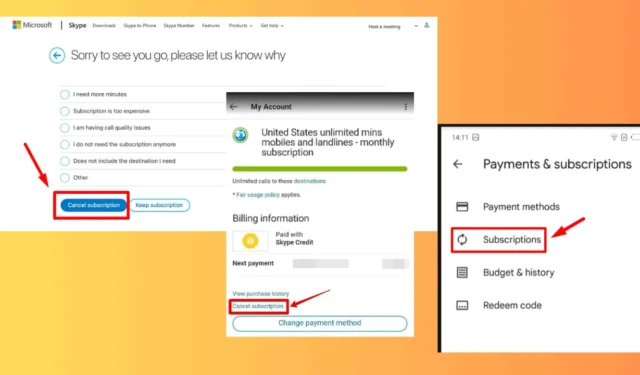
Si ya no necesitas el servicio o quieres evitar cargos recurrentes, debes darte de baja lo antes posible. Puedes hacerlo en tan solo unos minutos a través de la configuración de tu cuenta.
Lo guiaré a través de cada paso para garantizar que finalice su suscripción sin cargos inesperados.
¡Empecemos!
Cómo cancelar la suscripción a Skype
Puedes hacerlo desde tu computadora o dispositivo móvil. Los pasos varían ligeramente según el dispositivo:
En el escritorio
Siga estas instrucciones:
- Inicie sesión en su cuenta de Skype en el sitio web oficial usando sus credenciales.
- Una vez que haya iniciado sesión, haga clic en los tres puntos junto a su foto de perfil o nombre y seleccione Configuración .
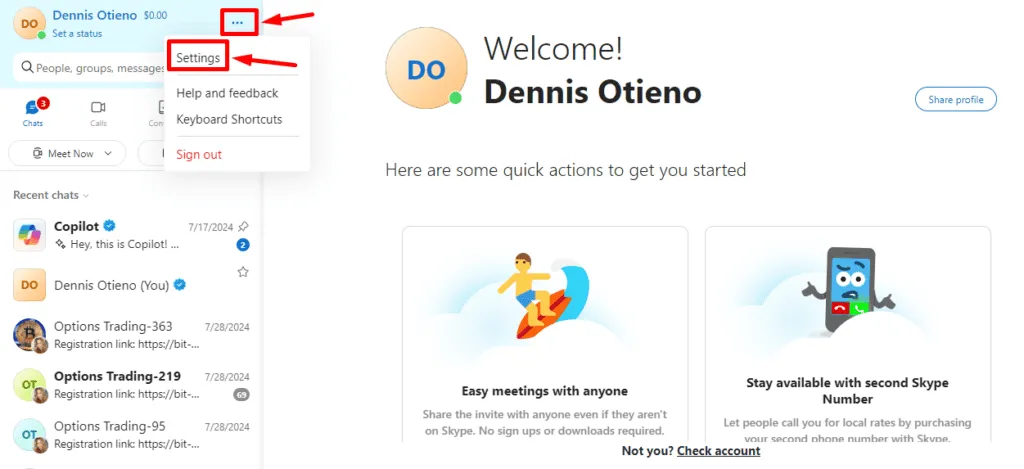
- En la sección Cuenta y perfil , desplácese hacia abajo en el panel derecho y seleccione Su cuenta .
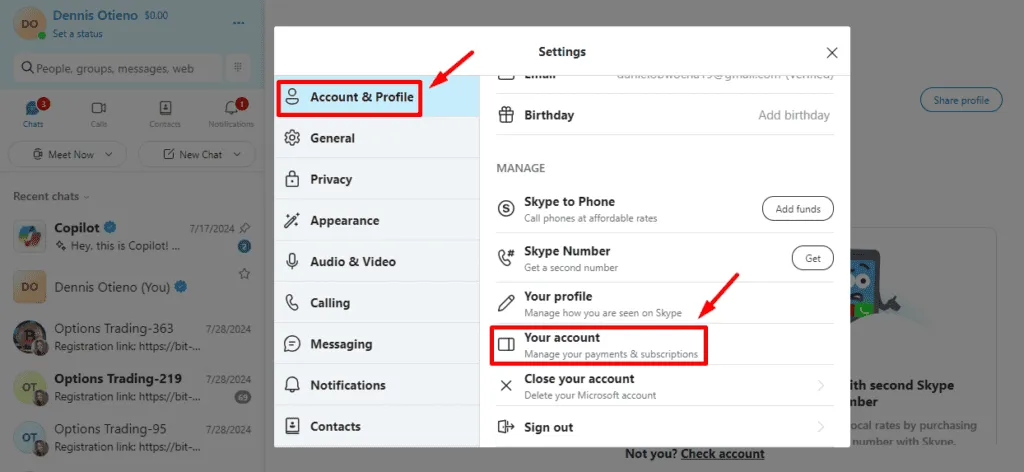
- Se abrirá una nueva ventana. Pulsa Administrar.
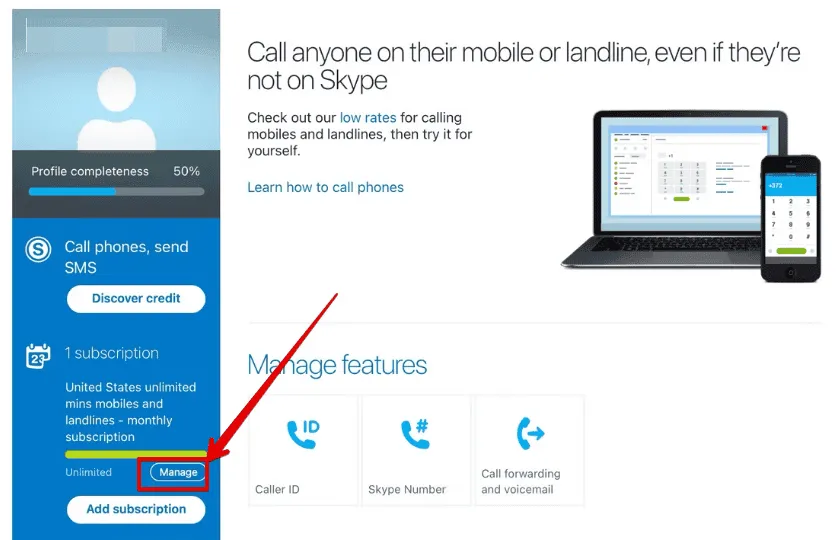
- Haga clic en Cancelar suscripción.
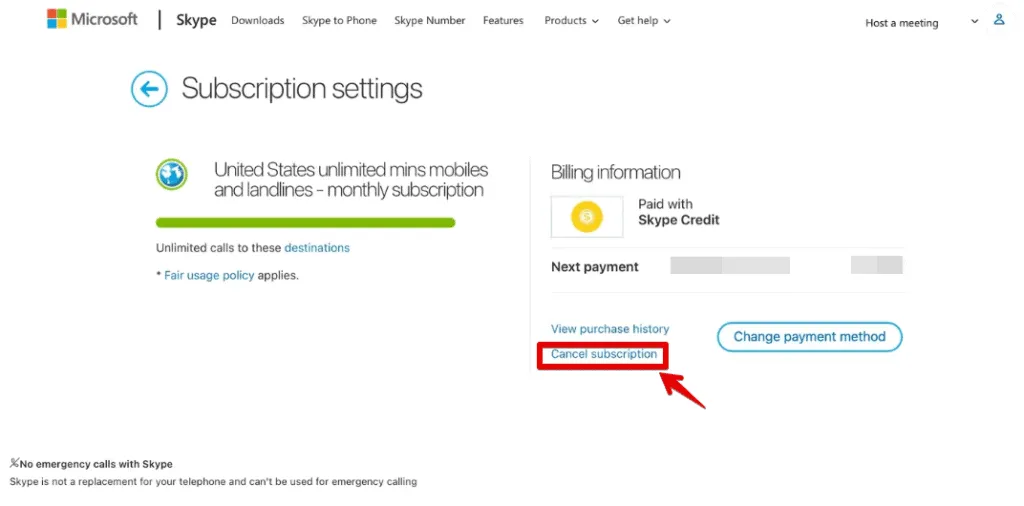
- Skype te preguntará el motivo. Selecciona uno y pulsa Cancelar suscripción.
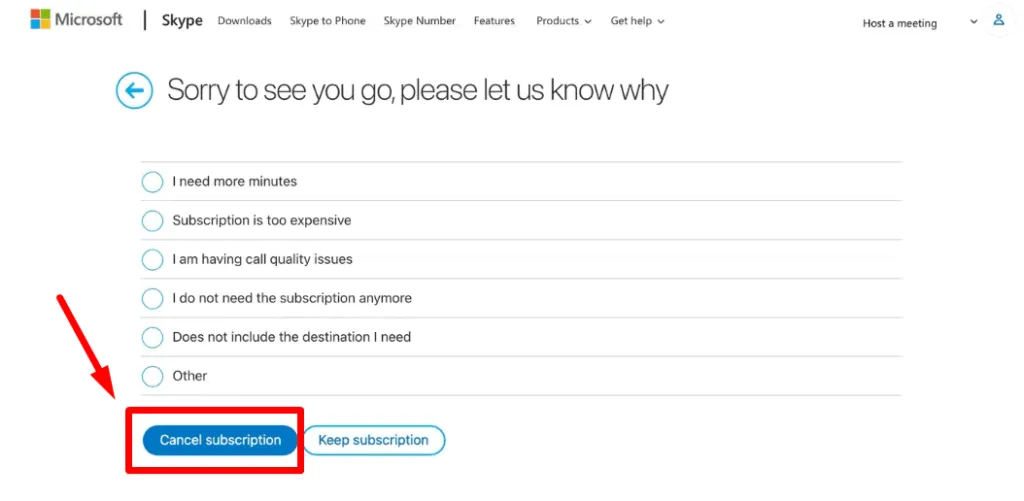
En el móvil
Puedes cancelar tu suscripción de Skype en tu teléfono a través de la tienda de aplicaciones que estés usando (en mi caso, Google Play Store) o directamente desde la configuración de la aplicación.
A través de Skype
El procedimiento es similar para Android y iOS. Siga los pasos a continuación:
- Abre tu aplicación de Skype y toca tu nombre .
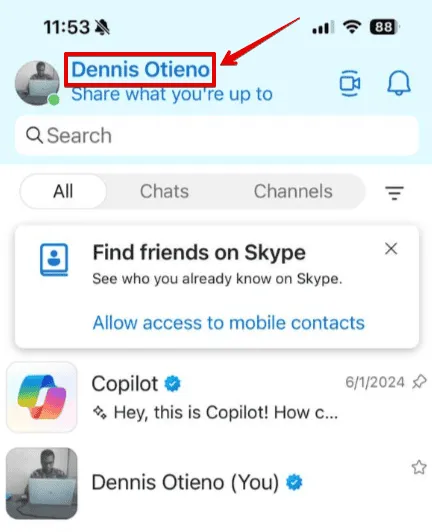
- Desplácese y toque Configuración.
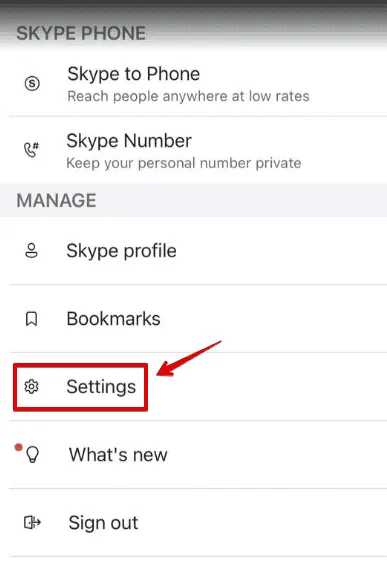
- Haga clic en Cuenta y perfil .
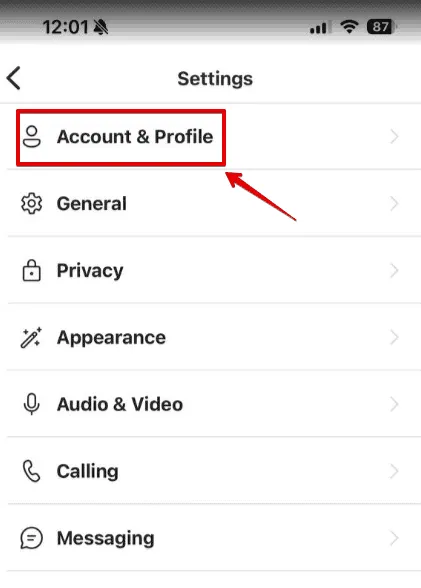
- Toca Tu cuenta.
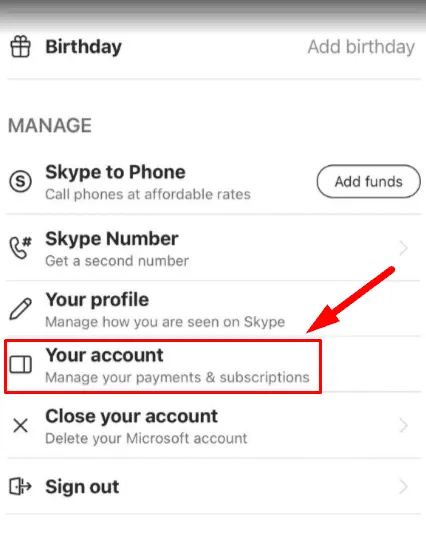
- Haga clic en Administrar.
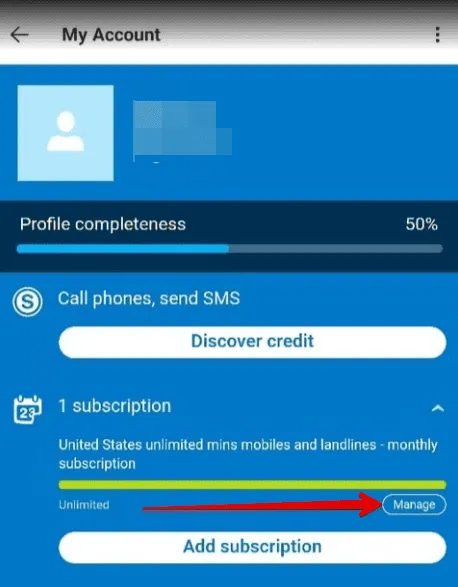
- Haga clic en Cancelar suscripción , ingrese el motivo y luego confirme su decisión.
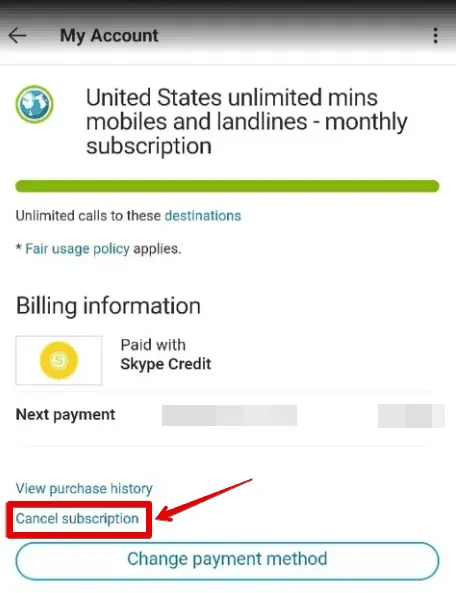
A través de Google Play Store
Siga los pasos a continuación:
- Abre Google Play Store y toca tu foto de perfil en la esquina superior derecha de tu pantalla.
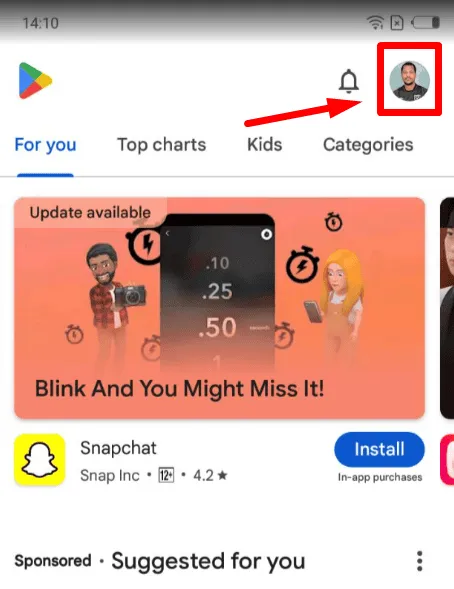
- Seleccione Pagos y suscripciones .
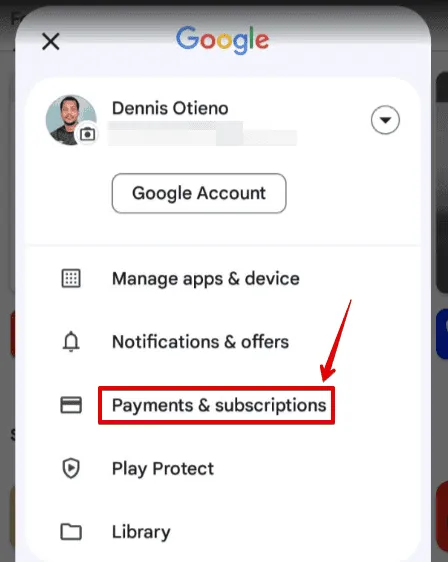
- Haga clic en Suscripciones , seleccione Skype y luego toque Cancelar suscripción.
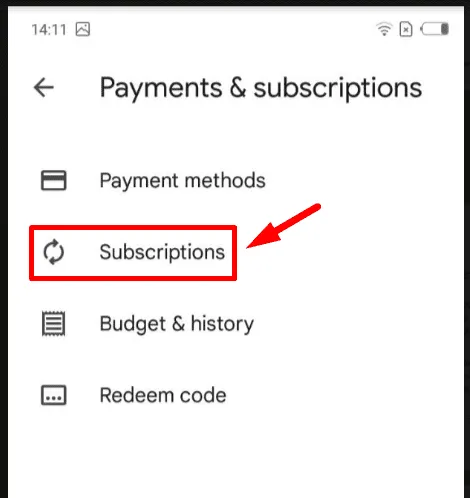
Ahora ya sabes cómo cancelar tu suscripción a Skype. Es un proceso rápido que te garantiza que no se te cobrarán los servicios que ya no utilizas. Estos pasos te ayudarán a administrar tus suscripciones en la aplicación de escritorio y móvil.
Antes de irte, aprende cómo eliminar una cuenta de Skype o bloquear y desbloquear a alguien.



Deja una respuesta